WordPress SEOプラグインの定番「Yoast SEO」の使い方
前田 大地
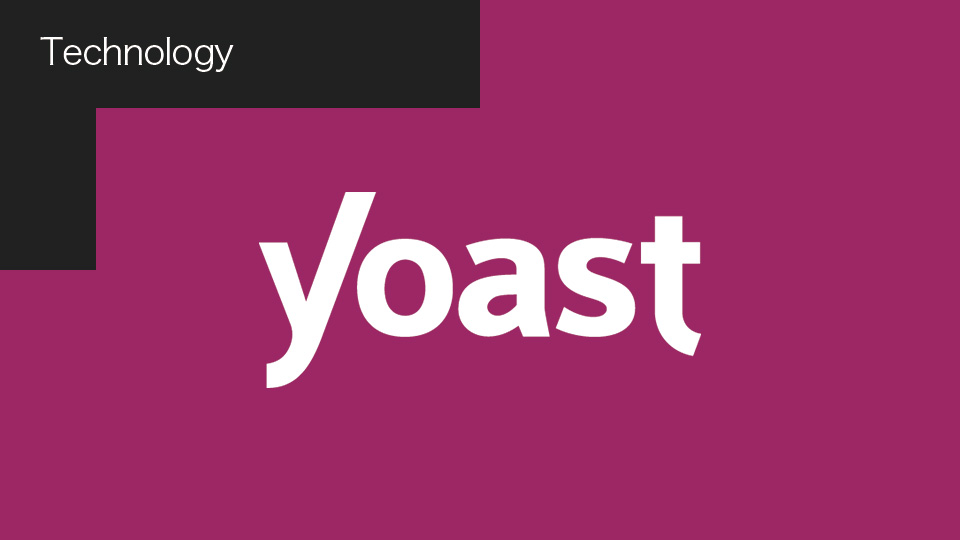
目次
Yoast SEOを導入しよう!
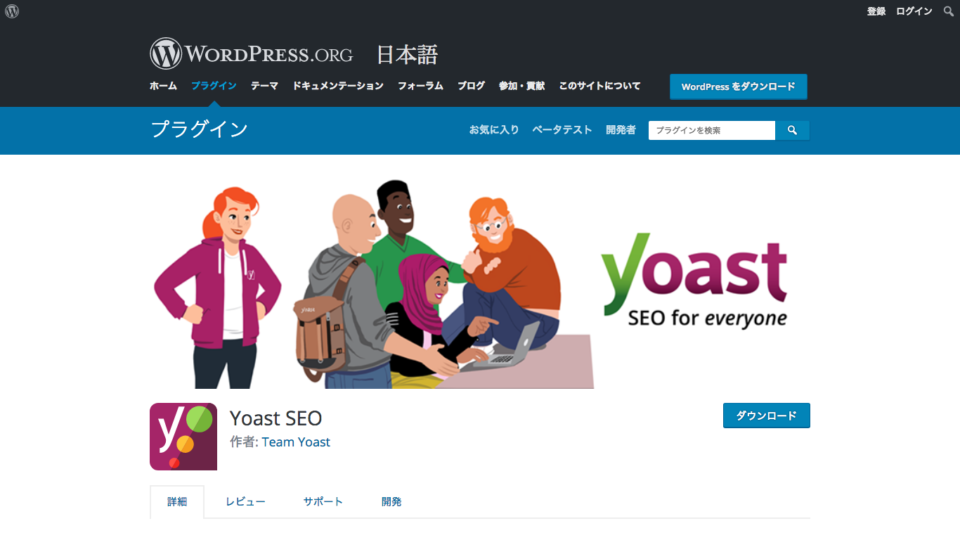
WordPressの人気SEOプラグインといえば、「Yoast SEO」です。WordPressにはSEO系のプラグインがいくつかあり、「All in One SEO Pack」も有名ですね。
このようなSEOプラグインは、特に理由がなければ入れておいたほうが便利かなと思います。なぜなら、メタタグの細かな設定ができたり、WordPressに潜在的に存在する重複コンテンツへの対策、XMLサイトマップのサポートなど、当たり前のことが当たり前にできるようになるからです。
ただし、ちょっと設定項目が多いので初めてだと少し戸惑うかもしれません。ドキュメントも英語ですしね。でも、大丈夫。プラグイン開発者も、なるべく分かりやすいように作ってくれています。ぜひこの機会に、導入してみてはいかがでしょうか。
※現時点での最新であるバージョン7.2をベースに説明していきます。プラグイン内にちらほら翻訳されていない箇所があるのですが、見たまんまの表記で記載します。
インストール
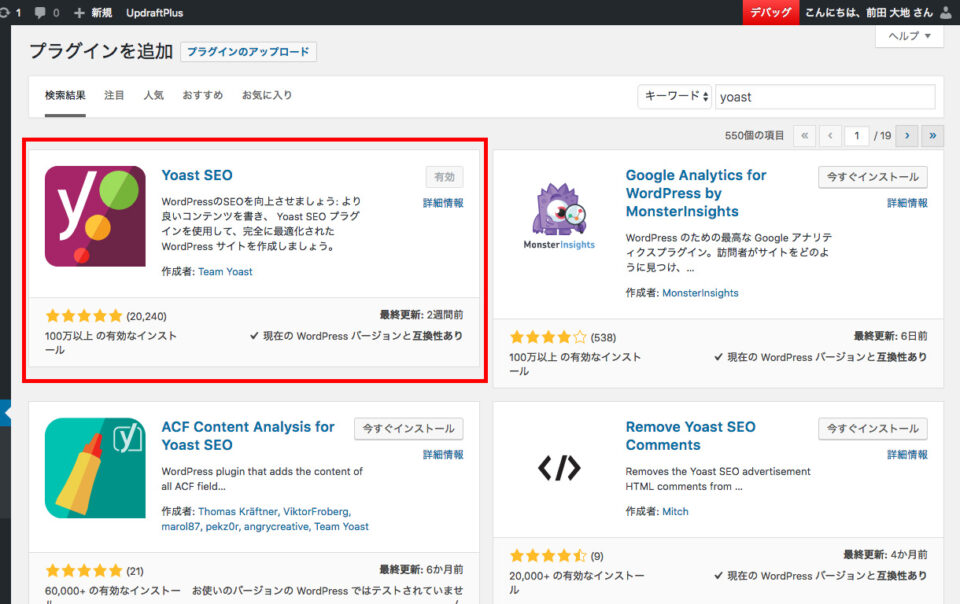
これは説明不要ですね。普通にプラグインをインストールして有効化しましょう。
全般
インストールしたら、まずはサイドバーの「SEO」メニューから「全般」をクリック。
Yoast SEOプラグインのダッシュボードや使用する機能のOn・Offなどを設定していきます。
機能
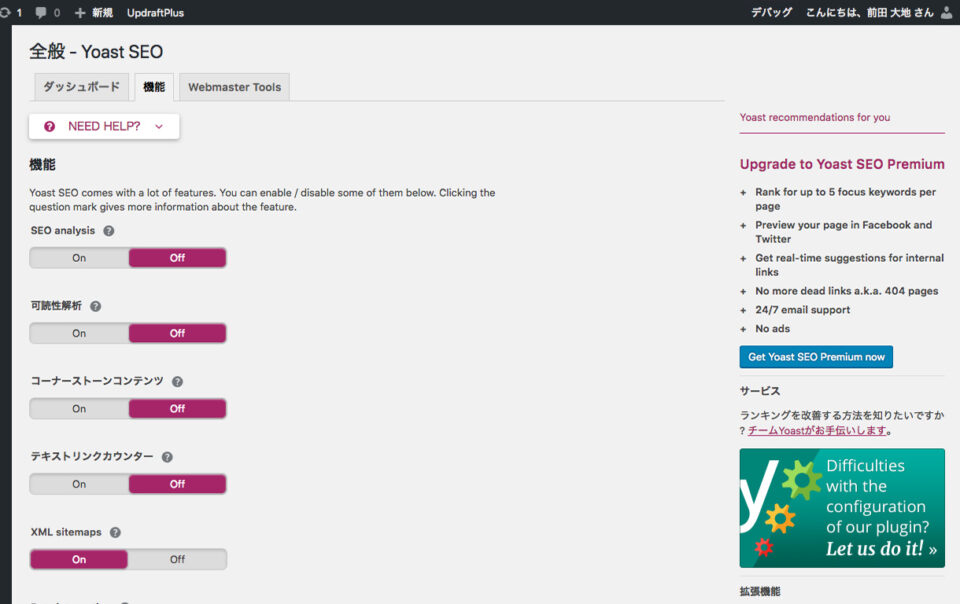
Yoast SEOには、なんかいろいろ便利な(余計な?)機能があるのですが、それぞれの機能を使うかどうかOn/Offで設定できます。
SEO analysis
記事の文章などを解析して、SEOにふさわしいか判定してくれる機能です。
なんとなく日本語環境に最適化されていない気がして不安なので、私は「Off」にしています。
可読性解析
記事の文章などを解析して、読みやすいか判定してくれる機能です。
これも余計なお世話なので、私は「Off」にしています。
コーナーストーンコンテンツ
これ、説明が難しいです。
SEO戦略における重要なページをコーナーストーンコンテンツと呼びます。で、コーナーストーンコンテンツがGoogleから「このページは重要」だと認識してもらえるように、意識しながらサイト内のリンク構造を組み立てたりするワケです。SEOにちょっと詳しい人ならピンとくるかと思います。その際の目印としてこの機能が役立ちます。
私には余計なお世話なので「Off」にしています。
テキストリンクカウンター
記事内から外へのリンク数、外からこの記事へのリンク数を計測してくれます。
この数値を参考にして、コーナーストーンコンテンツにリンクが集まるように他の記事を書いていく……って感じですかね。
私には余計なお世話なので「Off」にしています。
XML sitemaps
サイトマップ用のXMLを作ってくれる機能です。XMLサイトマップを作ってくれるプラグインは他にもありますが、Yoastプラグインのメタボックスで「noindex」に設定したページを自動で除外してくれたりと、単体のプラグインで設定するより便利です。細かい設定が不要であれば、コレで十分じゃないかと思います。
Ryte integration
記事がGoogleにインデックスされているかどうか、自動で1日1回調べて教えてくれます。トラブルなどでindexされていない場合など、早期の発見につながります。
私には余計なお世話なので「Off」にしています。
管理バーメニュー
WordPressにログインした状態で表示される管理バーに、Yoastのメニューを追加します。
私には余計なお世話なので「Off」にしています。
Security: no advanced settings for authors
記事編集画面などに表示されるYoast SEOのメタボックスの高度な設定を、管理者・編集者以外のとき非表示にします。
特に理由がなければ「On」のままで大丈夫です。
……せっかくの機能、ほとんど「Off」で申し訳ない!
Webmaster Tool
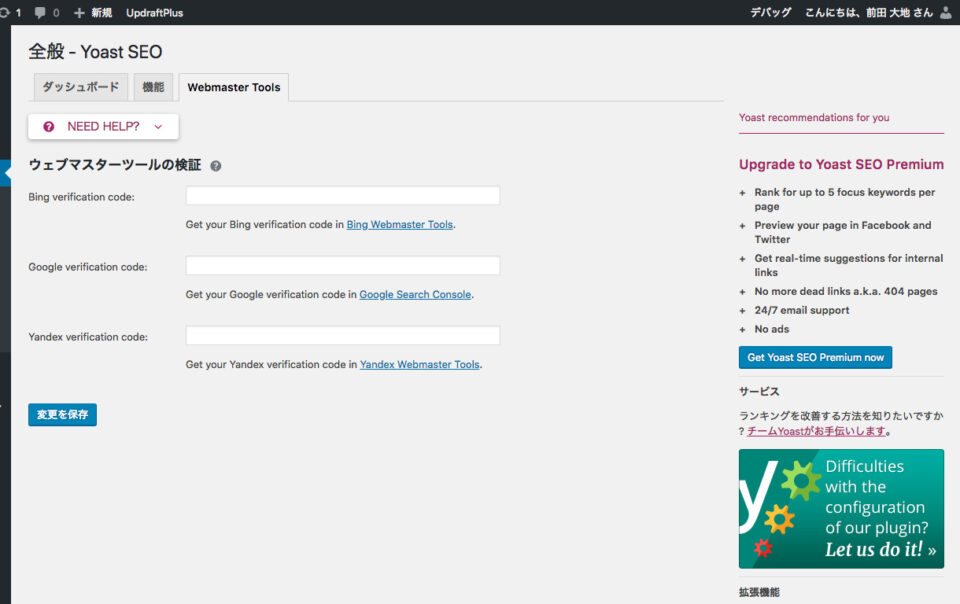
ウェブマスターツールのサイト所有確認のためのメタタグが追加できます。私はなんとなくサイト所有確認にプラグインをからめることに抵抗があるので使っていません。申し訳ない!
Search Appearance
投稿タイプやアーカイブごとのページタイトル・ディスクリプションの雛形などを設定できます。この機能を使いたくてSEOプラグインを導入する人も多いのではないでしょうか。それでは、ひとつずつ見ていきましょう。
サイドバーの「SEO」メニューから「Search Appearance」をクリック。
全般
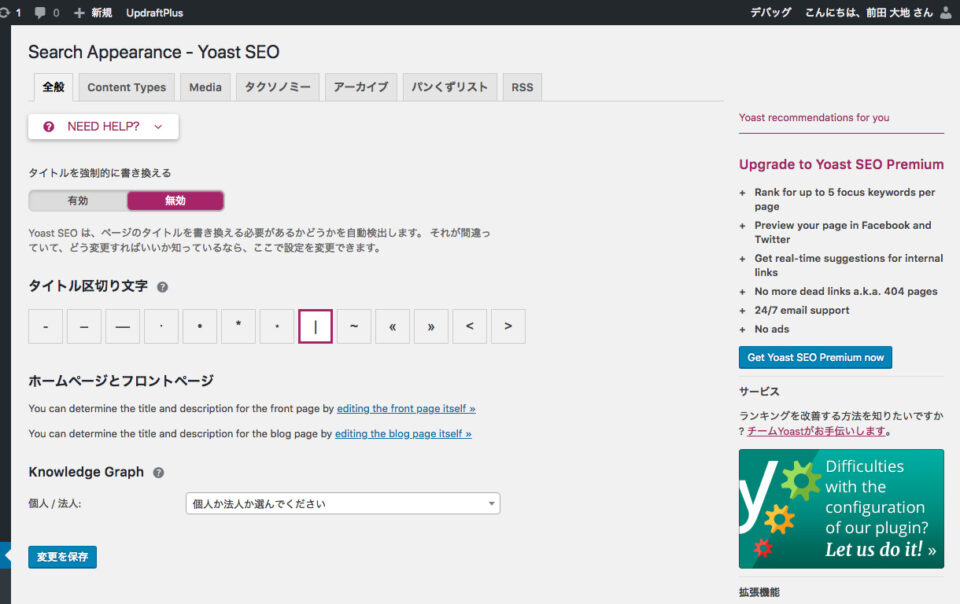
ページタイトルに使われる区切り文字や、ホームページ・フロントページのタイトル設定などが行えます。
ホームページ・フロントページをWordPressの表示設定で「固定ページ」にしてある場合、タイトル等はこの画面では設定できません。該当する固定ページのSEOメタボックスから設定することになります。
後述する他の設定項目にも言えますが、タイトルや説明文の雛形には用意された「変数」が使えます。例えば、「%%sitename%%」は、サイト名に置き換えられます。文字列を決め打ちするよりもメンテナンス性が向上しますので、なるべく変数を使うようにしたいですね。変数の一覧は、「NEED HELP?」から確認できます。
Content Types
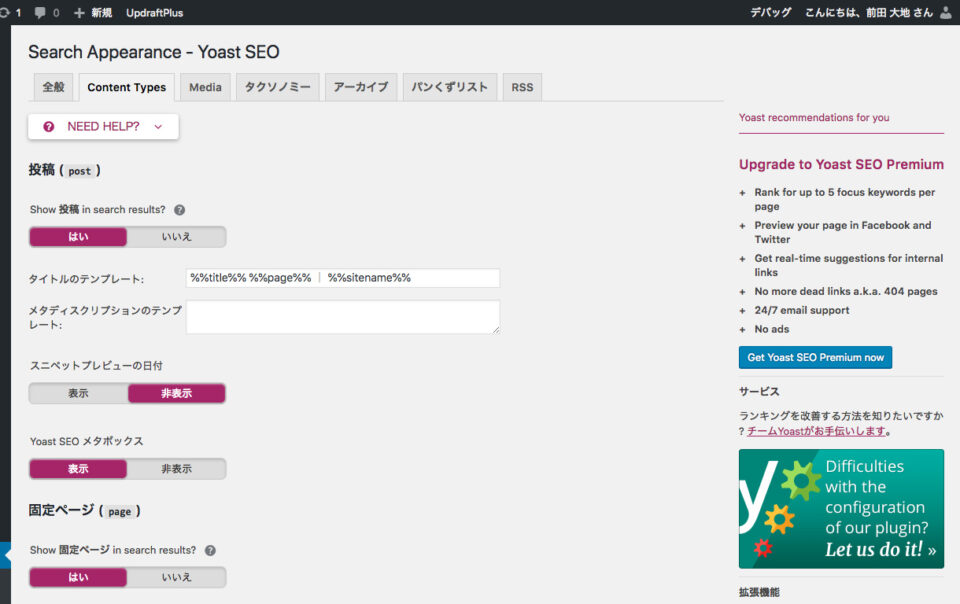
投稿タイプごとにタイトル等を設定できます。
デフォルトでは「投稿」「固定ページ」の2つ投稿タイプが存在します。カスタム投稿タイプを追加していれば、それらもこの画面から設定できます。
「Show ○○ in search results?」を「いいえ」にすると、その投稿タイプをまるごと検索結果に表示させないようにできます。その投稿タイプの記事やアーカイブがすべてnoindex扱いとなり、XMLサイトマップにも表示されなくなります。
Media
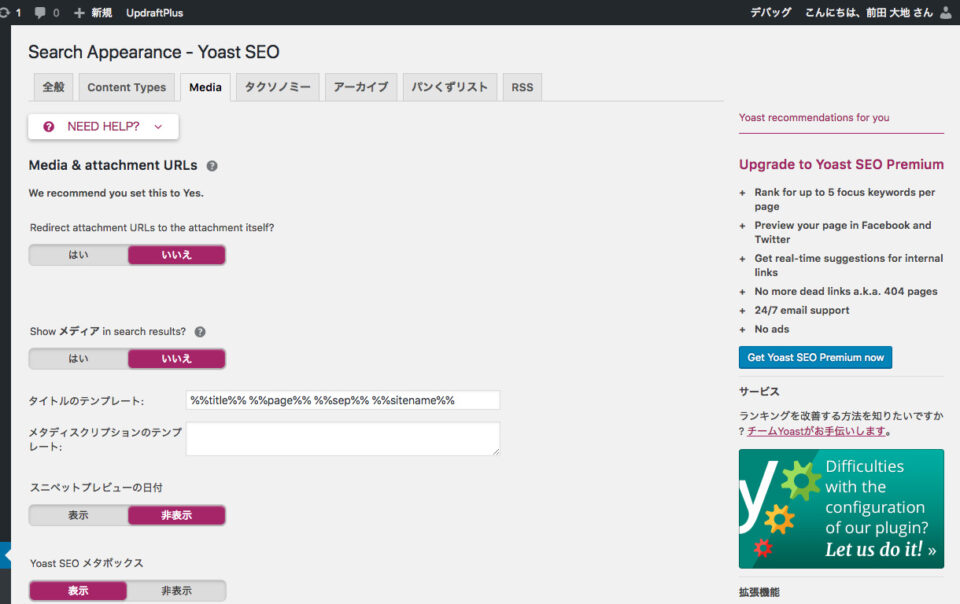
個別添付ファイルページのタイトル等を設定できます。
WordPressではメディアにもそれぞれ個別添付ファイルページとしてURLが存在します。アップロードした画像の直接のパスではなく、その画像のためのページが作られるんですね。これ、サイトによっては不要なケースも多いと思います。その場合、URL自体を無効(メディア自身のパスにリダイレクト)にできます。
タクソノミー
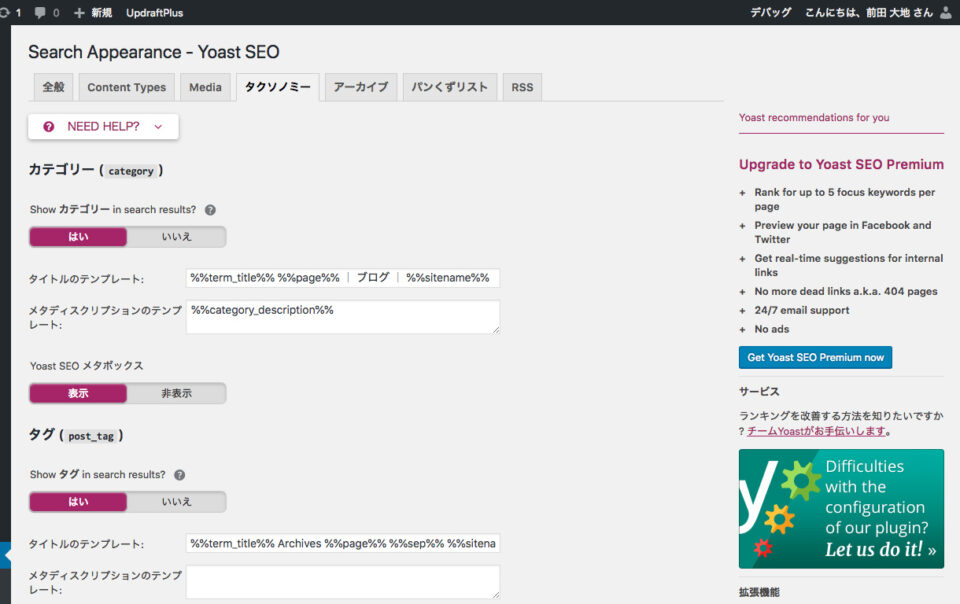
タクソノミーごとにタイトル等を設定できます。
WordPressでは、デフォルトで「カテゴリ」と「タグ」2つのタクソノミー(分類)が存在します。で、そのタクソノミーのアーカイブページのタイトルや説明文などを設定できます。カスタム分類を追加していれば、それらもこの画面から設定できます。
アーカイブ
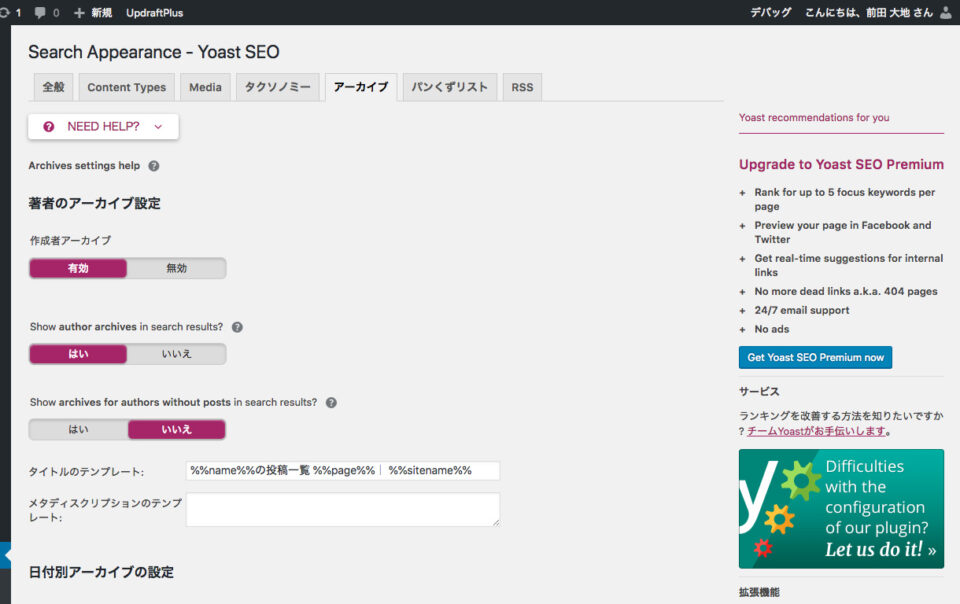
著者・日付別アーカイブページのタイトル等を設定できます。
WordPressでは、デフォルトで著者や日付別のアーカイブページが存在します。不要であれば、アーカイブページ自体を無効にできます。
パンくずリスト
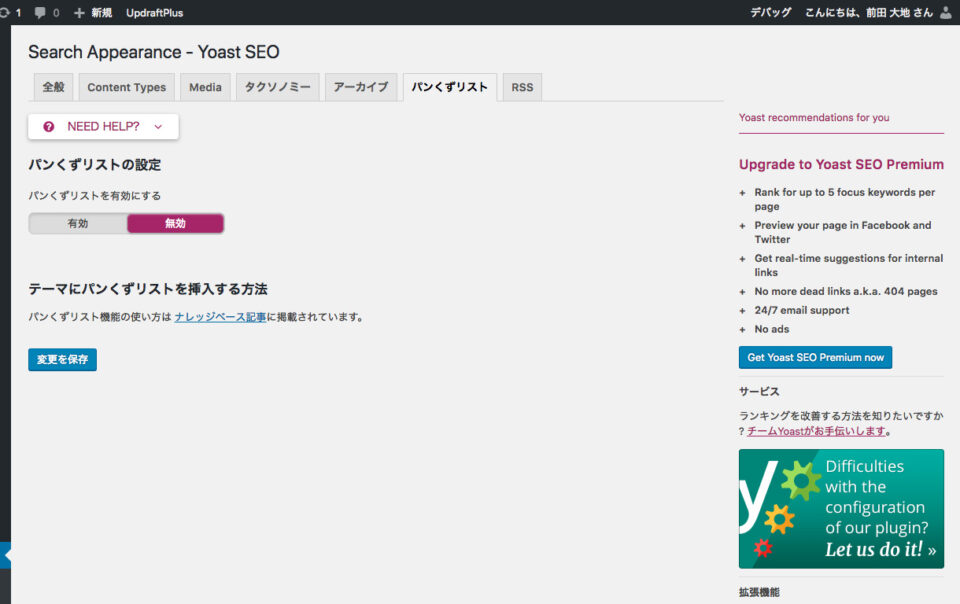
パンくずリスト機能を有効にして、テーマファイルにコードを追加することで、自動的にそのページにふさわしいパンくずリストを表示させることができます。オーソドックスなパンくずリストであれば、これで事足ります。
RSS

RSSの各投稿の前後に自分のサイトへ戻るためのリンクなどを追加します。一瞬、「何のために?」と思いますが、どうやらRSSからコンテンツが盗まれて複製されることへの対策だそうです。色々考えますね。
Search Console
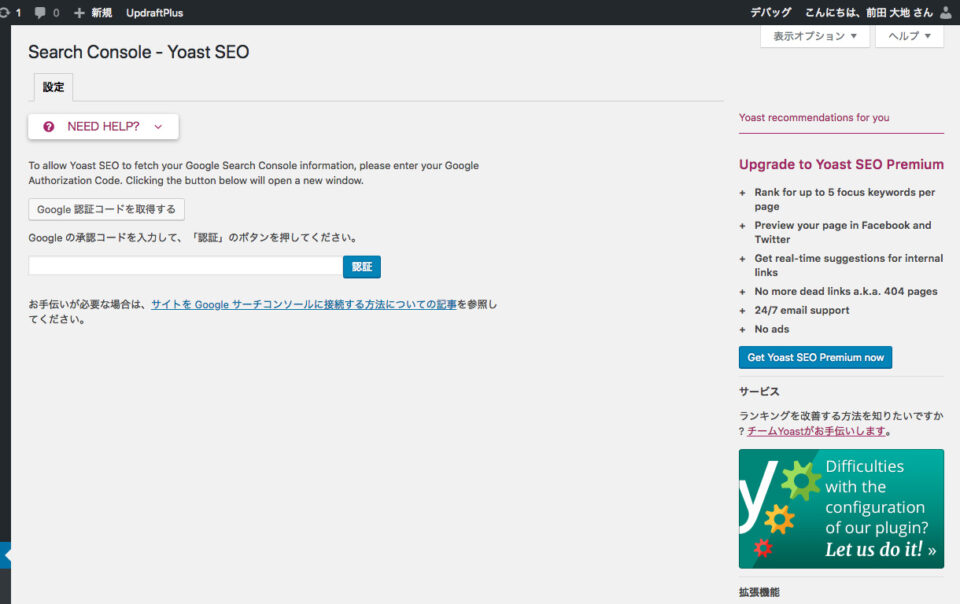
Yoastとサーチコンソールを連携させて、データを利用します。404エラーなどを表示してくれます。便利といえば便利ですが、正直なところ、ちゃんとサーチコンソールの画面で見たほうが良い気がします。申し訳ない!
ソーシャル
OGPなどのSNSに関する設定ができます。
アカウント
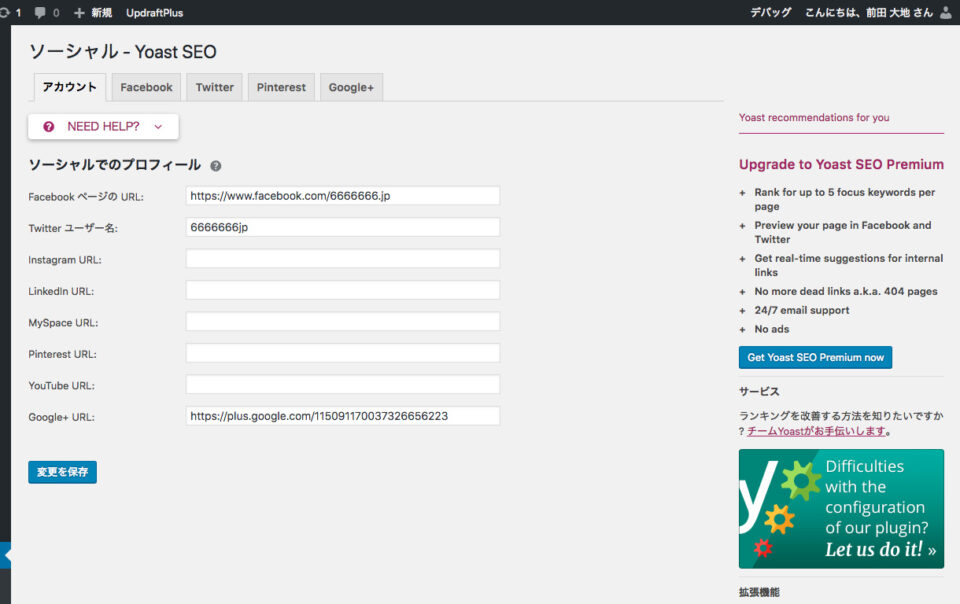
どのソーシャルプロファイルがこのサイトに関連付けられているかを検索エンジンに知らせます。
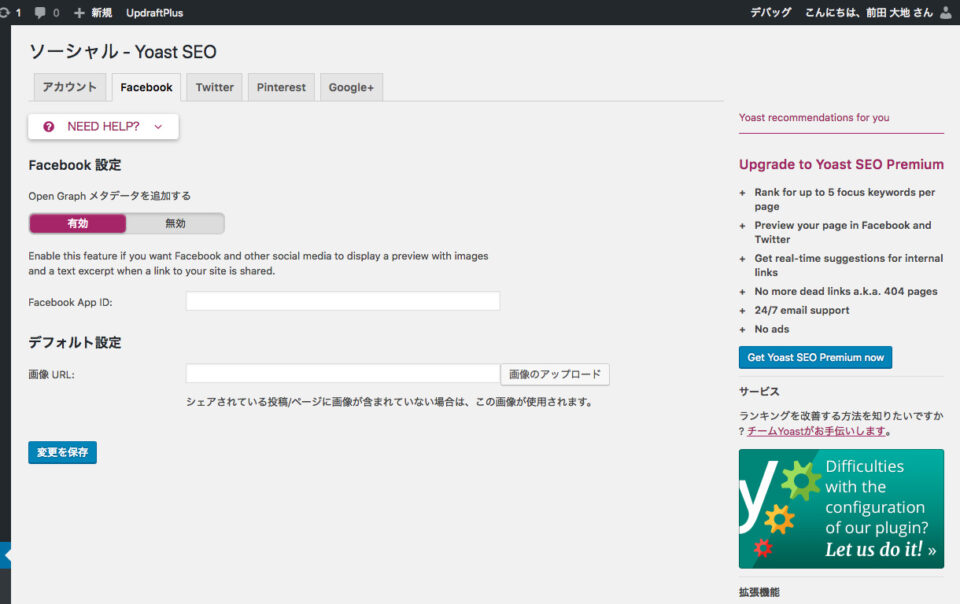
OGPを出力するかどうか。OGPを出力してくれるプラグインは他にもたくさんあります。このプラグインでOGPを出力するメリットは、各投稿の編集画面にあるSEOメタボックスから、ページタイトルや説明文と共にOGPなども設定できることでしょうか。
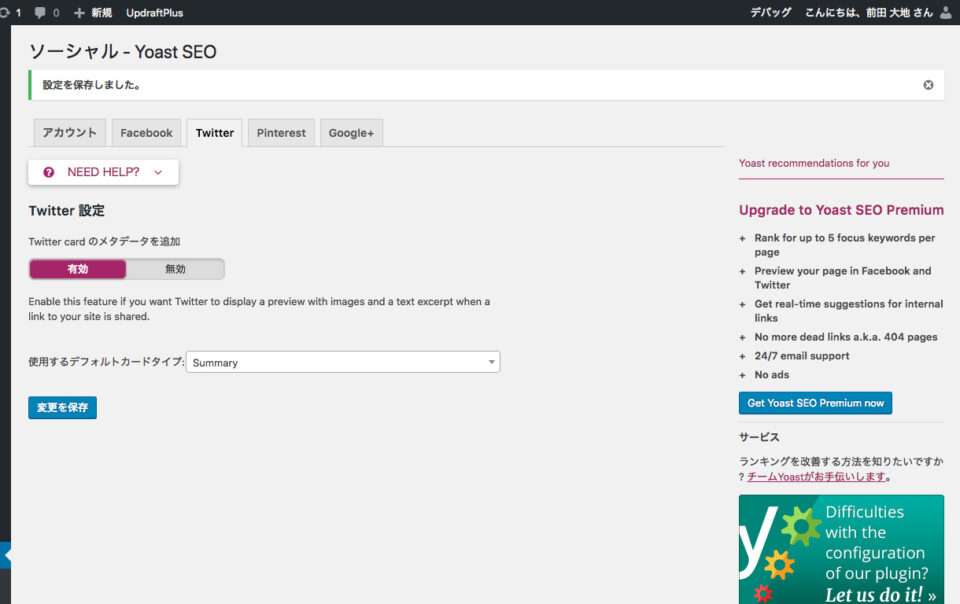
Twitter cardを出力するかどうか。これも、他のプラグインを使って出力している人はこっちに移行しちゃうと楽です。
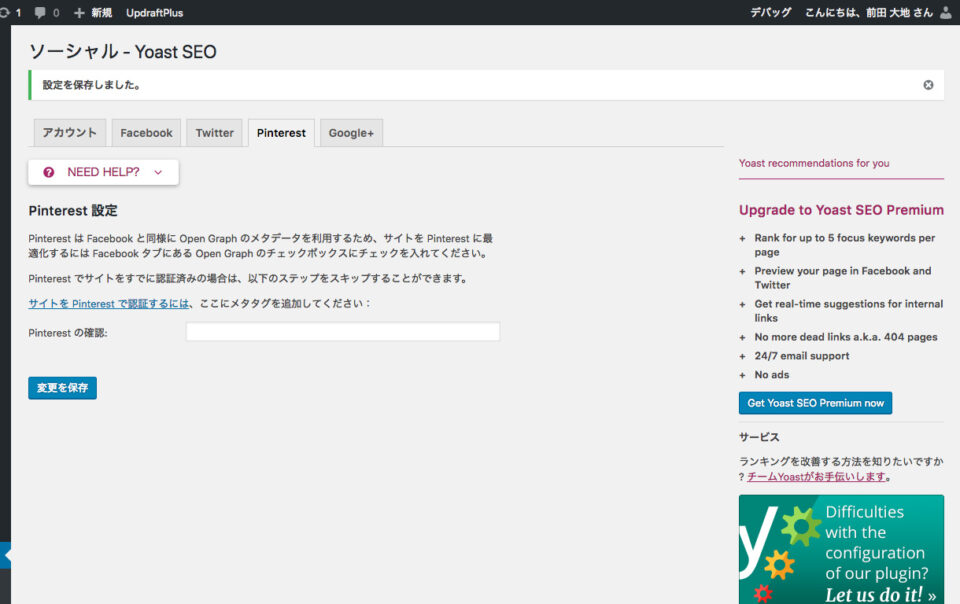
PinterestはFacebookと同じOGPを利用します。ここでは、サイトをPinterestで認証することができます。でも、やったことないのでよく分かりません。
Google+
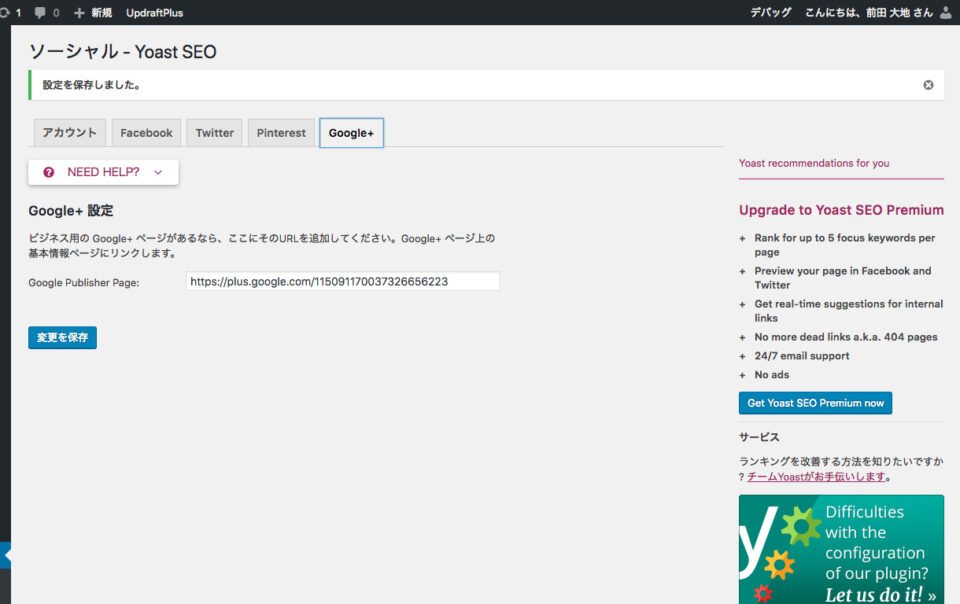
publisherとしてGoogle+のページと紐付けることができます。
Yoast SEO メタボックス
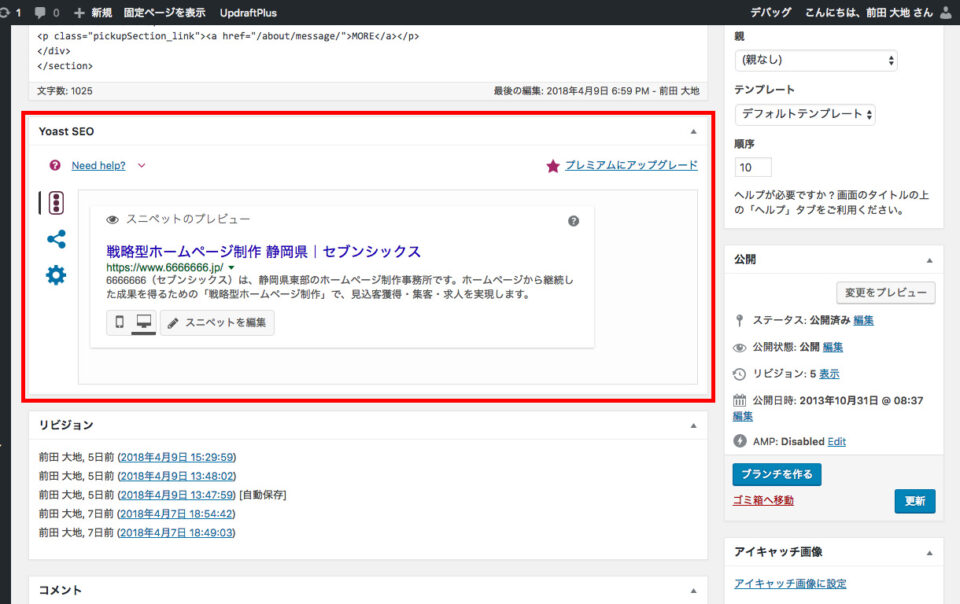
固定ページや投稿、カテゴリーなどの個別編集画面に、Yoast SEOメタボックスが出現します。ここで、個別にタイトル・説明文やOGP、index/noindex、Canonical URLなどを設定できます。
コンテンツの最適化
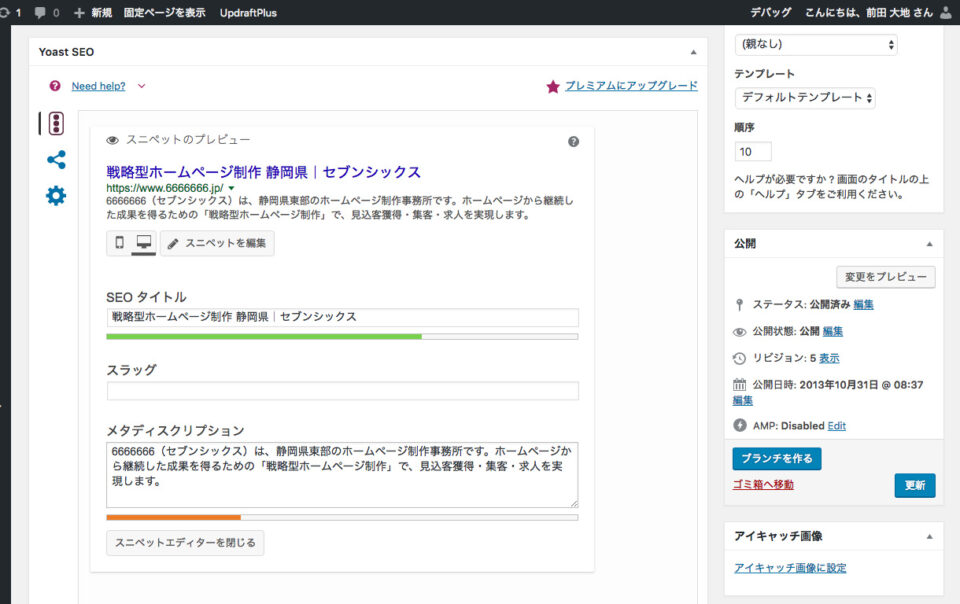
ページタイトルや説明文を個別に編集できます。検索結果画面に表示されている風のプレビューが表示されます。
テキストの文字数をカウントして、長さが適切かどうか判断してくれます。が、日本語の2バイト文字もアルファベットも同じ1文字としてカウントされるため、ぜんぜん参考になりません。
ソーシャル
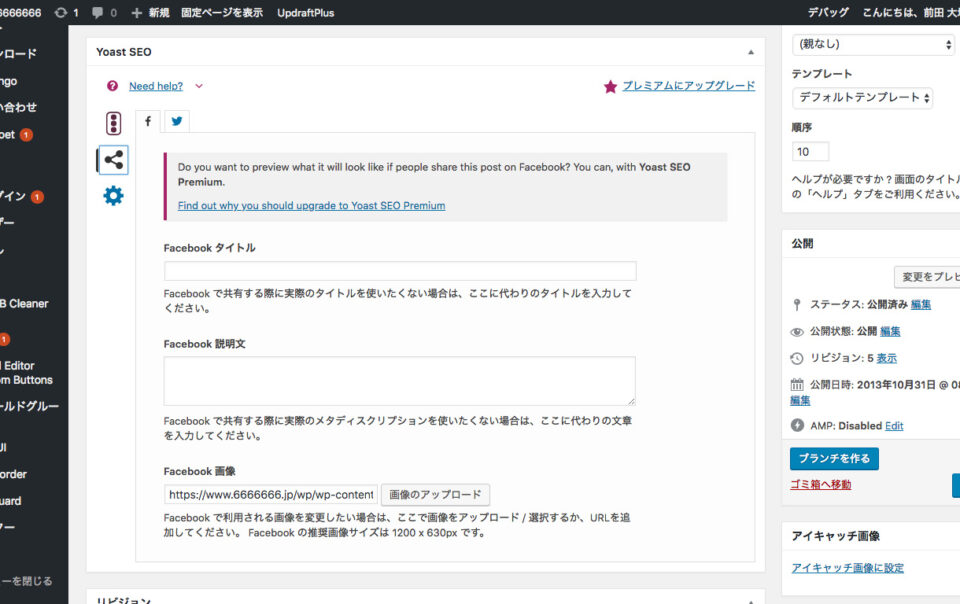
OGPやTwitter card用のメタタグを個別に編集できます。
高度な設定
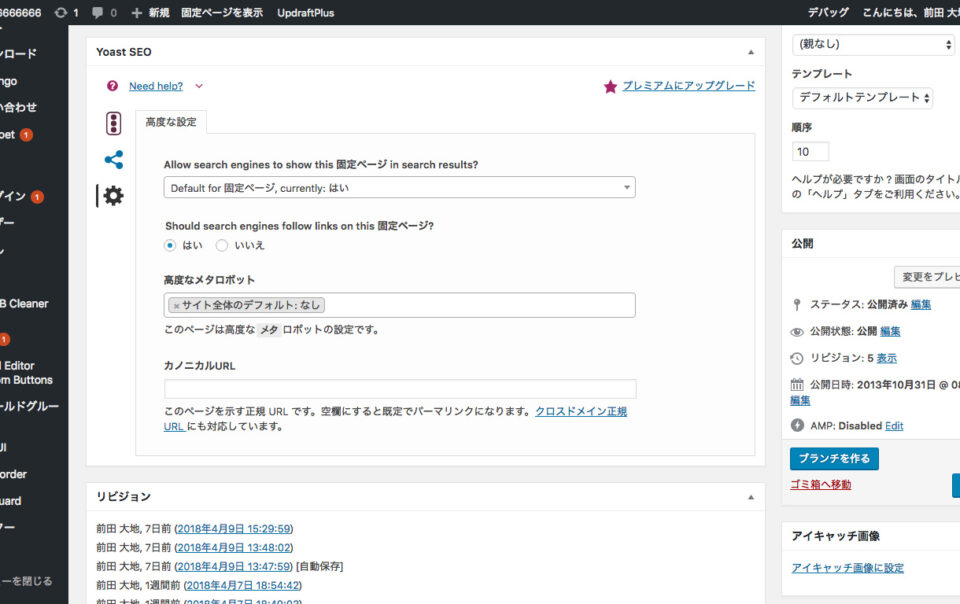
index/noindexやCanonical URLなどを個別に編集できます。noindexにしたページは、XMLサイトマップから除外されます。
1つ発見したのは、前述の「Search Appearance」の「Content Type」のところで「Show ○○ in search results?」を「いいえ」にしている場合、個別記事のほうで「index」にしてもXMLサイトマップに含めてくれませんでした。ちくしょう。
その他
Primary Category
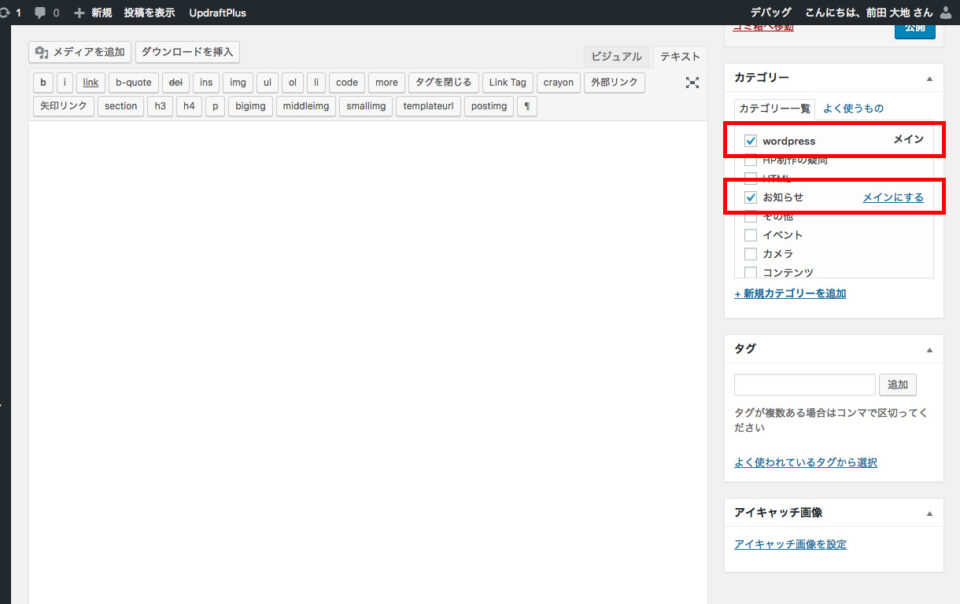
設定画面にないので気付かない人も多い「Primary Category」という機能があります。これは、記事に複数のカテゴリを割り当てた際、どれを「主」のカテゴリにするか決められる、管理側としてもSEO的にもグッドな機能です。
この機能を使い方などは以下の記事でまとめてあるので、よろしければどうぞ。
Yoast SEOプラグインの「プライマリカテゴリ」機能の使い方
AMP
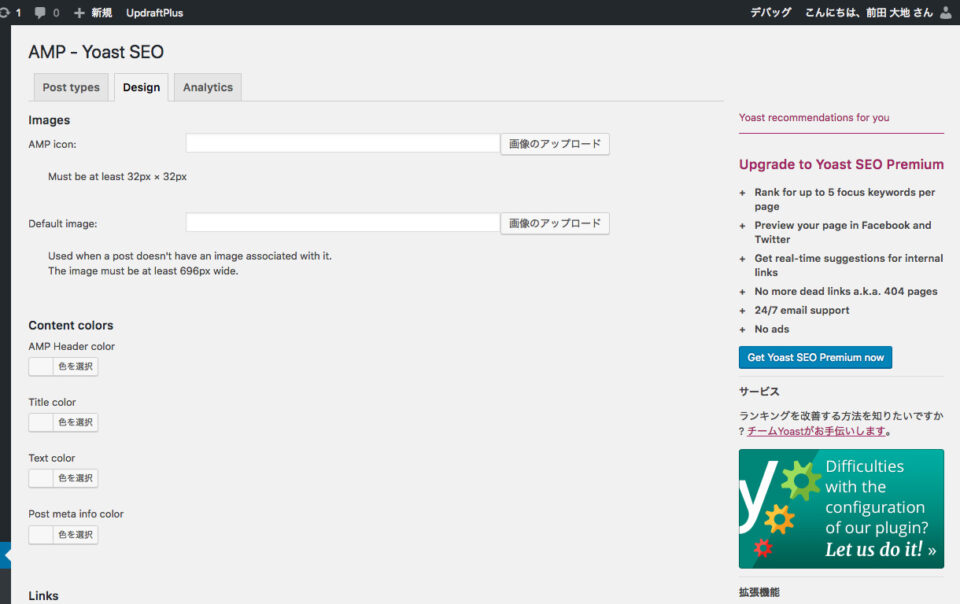
Automattic社製の「AMP for WordPress」という、WordPressをAMP対応させるプラグインがあります。「Glue for Yoast SEO & AMP」というYoastの拡張プラグインと併用すれば、さらに表示のカスタマイズなどができるようになります。テキストなどの色を変えることができるので、サイトのカラーと統一できるのが嬉しいですね。
最後に
WordPressプラグインの選定で最も頭を悩ませるのは、そのプラグインがこれからも安定して使えるか、という部分だと思います。Yoast SEOプラグインは、ダウンロード数が多い人気プラグインであることはもちろん、開発元が有料プランできちんと収益を得ているので、無料版も開発が安定しているという信頼感があります。
ドキュメントが英語なので、より詳しい情報を知ろうとするとちょっと面倒かもしれません。まあ、そこはGoogle翻訳さんが活躍してくれることでしょう。